Cómo solucionar el error MSVCP100.DLL en Windows 10, 8 y 7
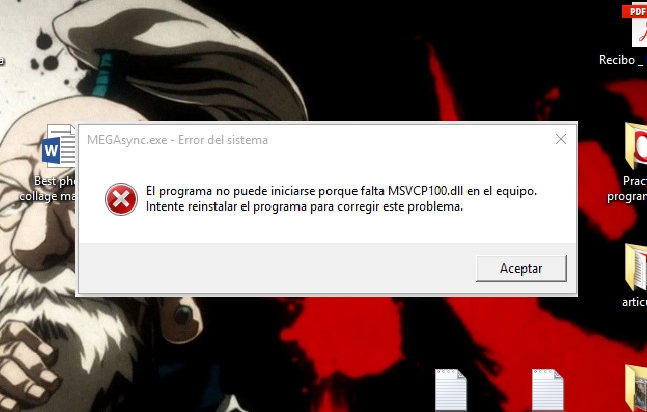
Las librerías DLL suelen causar errores comunes en los equipos, causados generalmente por la pérdida o corrupción del archivo MSVCP100.DLL, al intentar abrir un juego o un programa aparece el mensaje: El programa no puede iniciarse porque falta msvcp100.dll en el equipo. Intente reinstalar el programa para corregir este problema.
Si esto te ocurre, no te preocupes, por suerte existe una solución bastante sencilla y que no te quitará más de 5 minutos. Continúa leyendo y aprenderás cómo solucionar el error MSVCP100.DLL en Windows 10, 8 y 7.
Contenido
Instalando Microsoft Visual C++ 2010
Cuando se manifiesta el error derivado del archivo MSVCP100.dll, el sistema te está indicando que el software que se está intentando ejecutar no logra ubicar la librería gráfica que amerita para funcionar. Así, es común que programas como Adobe, Uplay, Origin, y otros dependan de este tipo de ficheros.
Para instalar nuevamente la biblioteca MSVCP100.dll, lo que debes hacer es descargar la actualización de seguridad de MFC para Microsoft Visual C++. Para hacer esto, sigue estos pasos:
- Descarga la Actualización de seguridad de MFC para Microsoft Visual C++ 2010 Service Pack desde la página de Microsoft. Ten en cuenta que debes elegir la versión de 32 o 64 Bits según sea tu caso.
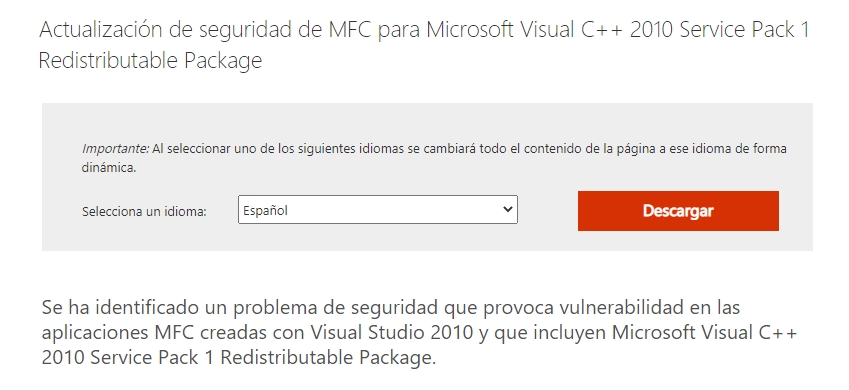
- Una vez descargado el instalador, ejecútalo y sigue las instrucciones que se indiquen en pantalla.
- Hecho esto, cierra el instalador, reinicia tu ordenador y el problema habrá desaparecido.
Instalando manualmente el archivo MSVCP100.dll
Si el método anterior no funcionó como lo esperabas, entonces puedes probar con realizar una instalación manual de la librería que está ocasionando el problema. Este procedimiento también es bastante sencillo y ahora mismo te explicamos cómo hacerlo:
- Descarga la biblioteca MSVCP100.dll desde dll-files.com desde este enlace: (https://es.dll-files.com/msvcp100.dll.html). Recuerda tener en cuenta si tu computadora es de 32 o 64 bits.
- Al hacerlo, obtendrás un archivo .RAR, por lo que deberás descomprimirlo en tu ordenador.
- A continuación selecciona el fichero MSVCP100.dll y cópialo.
- Ahora ubica la aplicación que está arrojando el error por falta de MSVCP100.dll, pulsa clic derecho sobre ella y selecciona Abrir ubicación.
- Una vez abierta la ubicación del programa, pega el archivo MSVCP100.dll.
- En caso de que Windows pida permiso para sobreescribir el archivo, pulsa Aceptar.
- Repite el procedimiento con todos los programas que presenten el error.
Además, para solucionar el problema de forma permanente y prevenir que vuelva a manifestarse tras la instalación de nuevos programas o juegos, pega el fichero MSVCP100.dll en la dirección C:\Windows\System32\. En caso de que la arquitectura de tu ordenador sea de 64 bits deberás de seguir la ruta C:\Windows\SysWOW64\.
Desde el Símbolo del Sistema
Si ninguno de los dos métodos anteriores rindieron frutos, entonces puedes hacer uso del Símbolo del Sistema de Windows para realizar el diagnóstico y reparación automática de archivos del sistema. Sigue los pasos que se señalan a continuación:
- Desde el menú de inicio de Windows, escribe CMD y ubica el Símbolo del Sistema.
- Sitúate sobre él, da clic derecho y selecciona Ejecutar como administrador.
- Una vez abierta la ventana del símbolo del sistema, ingresa el comando sfc /scannow y presiona Enter.
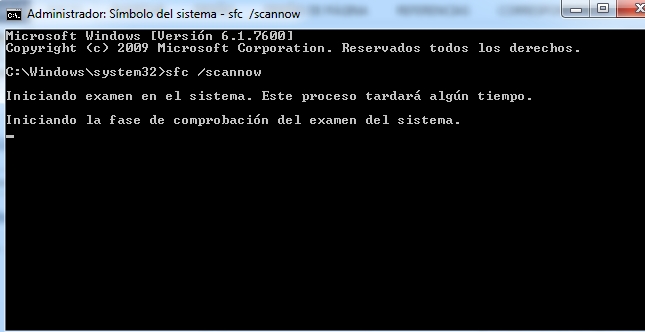
- Espera que la herramienta de diagnóstico finalice su proceso y reinicia el equipo.
Hecho esto, los ficheros dañados (entre ellos la biblioteca MSVCP100.dll) serán reparados por el propio Sistema Operativo y el problema desaparecerá.
Otros mensaje que arroja este error
Además de los ya mencionados en este texto, este mismo error puede arrojar una serie de mensajes diferentes. A pesar de ello, los métodos para repararlos son los mismos. Aquí tienes una lista de posibles mensajes que te muestre este error:
- msvcp100.dll no está diseñado para ejecutarse en Windows o contiene un error. Intente instalar el programa de nuevo por medio de los medios originales de instalación, o póngase en contacto con el administrador del sistema o el fabricante de software para obtener ayuda.
- El programa no puede iniciarse porque falta msvcp100.dll en el equipo. Intente reinstalar el programa para corregir este problema.
- Error al iniciar la aplicación porque no se encontró msvcp100.dll La reinstalación de la aplicación puede solucionar el problema.
- Ha surgido un problema al ejecutar msvcp100.dll. No se ha encontrado el módulo especificado
- La ejecución de código no puede continuar porque no se encontró msvcp100.dll Este problema se puede solucionar reinstalando el programa.
- Error al cargar msvcp100.dll. No se ha encontrado el módulo especificado.
Como has visto a lo largo de este post, reparar este error es sumamente sencillo. Solo tienes que seguir cada uno de los procedimiento detallados para solventarlo de forma exitosa.
